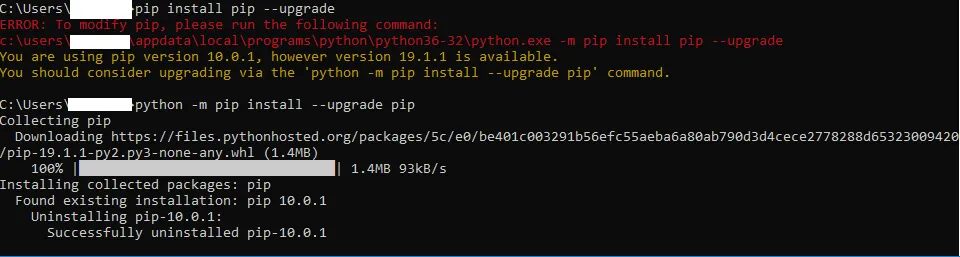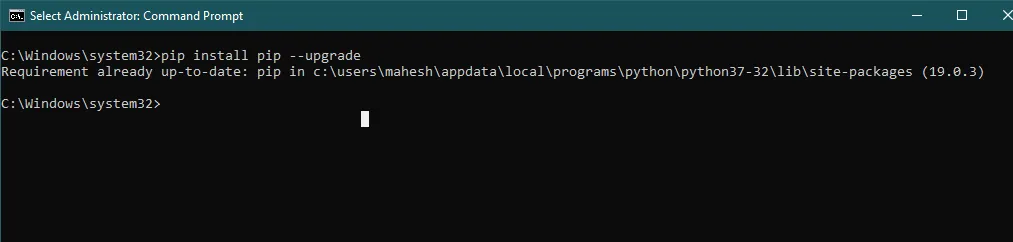pip install --upgrade pip 无法生效,因为Windows文件系统有些问题,不允许你删除一个开放的文件。
我尝试将环境设置为我想要更新的虚拟环境,然后使用不同的pip运行,但是遇到了以下错误:
(jm) E:\python\jm>c:\Python26\Scripts\pip install --upgrade pip
Downloading/unpacking pip
Running setup.py egg_info for package pip
warning: no previously-included files matching '*.txt' found under directory 'docs\_build'
no previously-included directories found matching 'docs\_build\_sources'
Installing collected packages: pip
Found existing installation: pip 0.7.1
Uninstalling pip:
Successfully uninstalled pip
Running setup.py install for pip
warning: no previously-included files matching '*.txt' found under directory 'docs\_build'
no previously-included directories found matching 'docs\_build\_sources'
Installing pip-script.py script to c:\Python26\Scripts
Installing pip.exe script to c:\Python26\Scripts
Installing pip.exe.manifest script to c:\Python26\Scripts
Installing pip-2.6-script.py script to c:\Python26\Scripts
Installing pip-2.6.exe script to c:\Python26\Scripts
Installing pip-2.6.exe.manifest script to c:\Python26\Scripts
Exception:
Traceback (most recent call last):
File "c:\Python26\lib\site-packages\pip-0.7.1-py2.6.egg\pip\basecommand.py", line 120, in main
File "c:\Python26\lib\site-packages\pip-0.7.1-py2.6.egg\pip\commands\install.py", line 165, in run
File "c:\Python26\lib\site-packages\pip-0.7.1-py2.6.egg\pip\req.py", line 1251, in install
File "c:\Python26\lib\site-packages\pip-0.7.1-py2.6.egg\pip\req.py", line 466, in commit_uninstall
File "c:\Python26\lib\site-packages\pip-0.7.1-py2.6.egg\pip\req.py", line 1549, in commit
File "c:\Python26\lib\shutil.py", line 216, in rmtree
rmtree(fullname, ignore_errors, onerror)
File "c:\Python26\lib\shutil.py", line 216, in rmtree
rmtree(fullname, ignore_errors, onerror)
File "c:\Python26\lib\shutil.py", line 221, in rmtree
onerror(os.remove, fullname, sys.exc_info())
File "c:\Python26\lib\shutil.py", line 219, in rmtree
os.remove(fullname)
WindowsError: [Error 5] Access is denied: 'c:\\users\\mark\\appdata\\local\\temp\\pip-gvsove-uninstall\\python26\\scripts\\pip.exe'
Storing complete log in C:\Users\mark\AppData\Roaming\pip\pip.log
(jm) E:\python\jm>dir c:\Users\mark\AppData\Local\temp\pip-gvsove-uninstall\python26\scripts
Volume in drive C has no label.
Volume Serial Number is 74E4-FE9F
Directory of c:\Users\mark\AppData\Local\temp\pip-gvsove-uninstall\python26\scripts
12/07/2010 11:32 AM <DIR> .
12/07/2010 11:32 AM <DIR> ..
05/14/2010 05:54 PM 7,168 pip.exe
1 File(s) 7,168 bytes
2 Dir(s) 22,824,603,648 bytes free
(jm) E:\python\jm>del c:\Users\mark\AppData\Local\temp\pip-gvsove-uninstall\python26\scripts\pip.exe
我希望有人已经找到了绕过这个问题的方法。在Linux上没有问题...